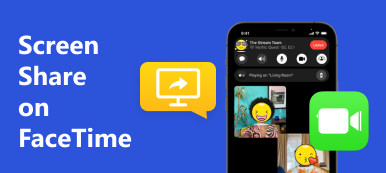Το Google Duo είναι μια εφαρμογή κλήσεων βίντεο και ήχου που αναπτύχθηκε από την Google, η οποία κυκλοφόρησε αρχικά το 2016. Εάν είστε εξοικειωμένοι με το Messenger, το WhatsApp και το FaceTime, θα βρείτε παρόμοιες λειτουργίες σε αυτήν την εφαρμογή. Το Google Duo είναι συμβατό με συσκευές iOS και Android. Εάν διαβάζετε αυτήν την ανάρτηση, μπορεί να είστε περίεργοι να τη χρησιμοποιήσετε Google Duo σε υπολογιστή. Ευτυχώς, τρεις μέθοδοι λειτουργούν τόσο σε Windows όσο και σε MacOS. Επιπλέον, θα εξηγήσουμε πώς λειτουργεί το Google Duo και θα παρουσιάσουμε τρεις αποτελεσματικές μεθόδους χρήσης αυτής της εφαρμογής στον υπολογιστή σας.

- Μέρος 1: Πώς να χρησιμοποιήσετε το Google Duo;
- Μέρος 2: Κοινή χρήση οθόνης στο Google Duo
- Μέρος 3: Πώς να χρησιμοποιήσετε το Google Duo σε φορητό υπολογιστή/Mac
- Μέρος 4: Μπόνους: Αντικατοπτρίστε το τηλέφωνό σας στο Desktop Google Duo
- Μέρος 5: Συχνές ερωτήσεις σχετικά με το Google Duo
Μέρος 1: Πώς να χρησιμοποιήσετε το Google Duo;
Ας προσδιορίσουμε τον σκοπό του προτού μάθετε να χρησιμοποιείτε το Google Duo στον υπολογιστή σας. Το Google Duo είναι μια δωρεάν εφαρμογή κλήσεων βίντεο/ήχου που προσφέρει ασφαλείς συνομιλίες και ομαδικές κλήσεις για έως και 12 συσκευές. Σχεδιασμένο κυρίως για κλήσεις ήχου και βίντεο, το Google Duo επιτρέπει την επικοινωνία με φίλους, οικογένεια, συναδέλφους και αγαπημένα πρόσωπα που χρησιμοποιούν επίσης το πρόγραμμα. Τώρα, ας δούμε πώς μπορείτε να χρησιμοποιήσετε το Google Duo στο τηλέφωνό σας. Ακολουθούν τέσσερα βασικά βήματα που θα σας βοηθήσουν:
Βήμα 1 Κατεβάστε την εφαρμογή από το App Store σας.
Βήμα 2 Εισαγάγετε τον αριθμό τηλεφώνου σας και επαληθεύστε.
Βήμα 3 Συνδέστε τον Λογαριασμό σας Google.
Βήμα 4 Είστε έτοιμοι να ξεκινήσετε να χρησιμοποιείτε την εφαρμογή!
Μέρος 2: Κοινή χρήση οθόνης στο Google Duo
Ένα από τα μοναδικά χαρακτηριστικά του Google Duo είναι η λειτουργία Screen Share. Με αυτή τη δυνατότητα, μπορείτε εύκολα να μοιραστείτε την οθόνη σας με κάποιον, ακόμα και σε ομάδα! Φανταστείτε να έχετε μια βραδιά ταινίας με τους φίλους σας από όλο τον κόσμο και να εξακολουθείτε να μπορείτε να βλέπετε τα πρόσωπά τους ενώ παρακολουθείτε μια ταινία χρησιμοποιώντας τη δυνατότητα κοινής χρήσης οθόνης αυτής της εφαρμογής. Η έναρξη αυτής της διαδικασίας είναι μια παιχνιδιάρικη τούρτα—απλώς καλέστε κάποιον και πατήστε το Αστέρι Εικονίδιο ή, σε ορισμένες περιπτώσεις, το Τρίστικτη γραμμή. Εκεί, θα βρείτε το Μερίδιο οθόνης επιλογή. Αφού επιλέξετε, μπορείτε να προχωρήσετε και να μοιραστείτε ό,τι θέλετε στην οθόνη σας.
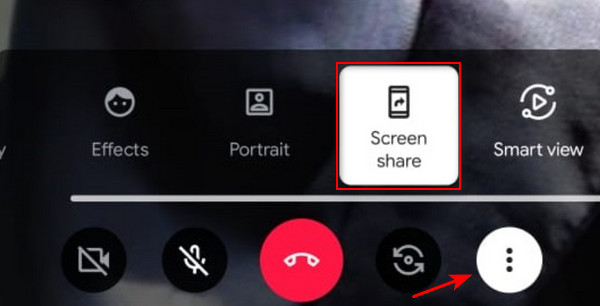
Μέρος 3: Πώς να χρησιμοποιήσετε το Google Duo σε φορητό υπολογιστή/Mac
Το Google Duo είναι ένα ισχυρό εργαλείο για την επικοινωνία με άλλα άτομα που χρησιμοποιούν το τηλέφωνό σας. Δυστυχώς, δεν έχουν διαθέσιμη έκδοση για PC/Mac. Αλλά δεν χρειάζεται να ανησυχείτε, καθώς βρήκαμε τρεις εύκολες μεθόδους που μπορείτε να κάνετε για να χρησιμοποιήσετε το Google Duo στον υπολογιστή σας.
1. Google Duo: Έκδοση Ιστού
Το Google Duo μπορεί να χρησιμοποιηθεί σε πρόγραμμα περιήγησης ιστού, κατά προτίμηση στο Chrome. Για να το κάνετε αυτό, ακολουθήστε τις παρακάτω οδηγίες.
Βήμα 1 Επισκεφτείτε το duo.google.com. Στη συνέχεια, κάντε κλικ στο Δοκιμάστε το Duo για web κουμπί.
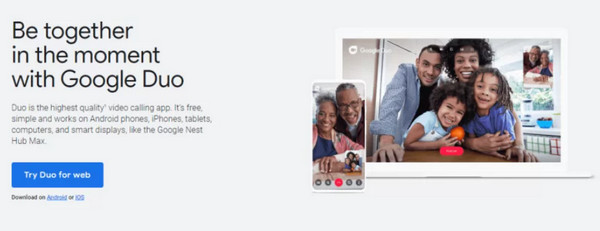
Βήμα 2 Συνδεθείτε στον λογαριασμό σας Google.
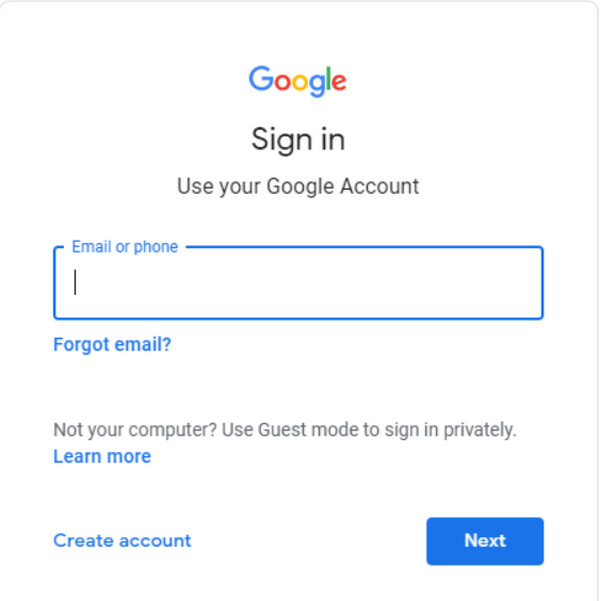
Βήμα 3 Αφού συνδεθείτε, το επόμενο βήμα περιλαμβάνει την επαλήθευση του αριθμού τηλεφώνου σας. Βεβαιωθείτε ότι έχετε πατήσει Να επιτρέπονται οι ειδοποιήσεις. Μόλις γίνει αυτό, οι επαφές σας θα φορτωθούν και μπορείτε να επιλέξετε μεταξύ των Κλήση βίντεο ή ένα Ηχητική κλήση κουμπί.
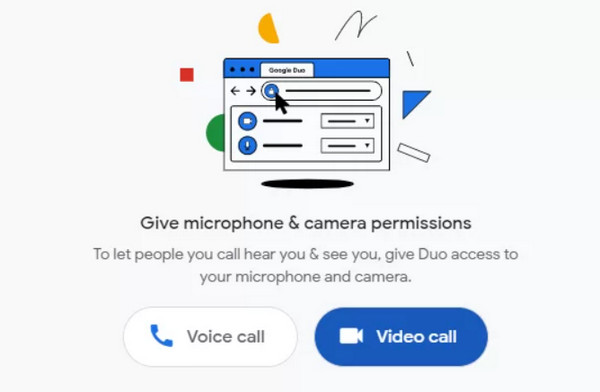
2. Εξομοιωτές Android
Οι εξομοιωτές Android είναι ένας ιδανικός τρόπος για να χρησιμοποιήσετε το Google Duo στον υπολογιστή σας, μετατρέποντας αποτελεσματικά τον υπολογιστή σας σε εικονική φορητή συσκευή. Σε αυτό το μέρος, θα σας δείξουμε πώς να χρησιμοποιήσετε το BlueStacks για πρόσβαση στο Google Duo στον υπολογιστή σας. Είναι σημαντικό να θυμάστε ότι η χρήση αυτών των εξομοιωτών μπορεί να έχει σημαντική επίδραση στην απόδοση της συσκευής σας, καθώς καταναλώνουν πολλούς πόρους και μπορεί να προκαλέσουν καθυστέρηση.
Βήμα 1 Κατεβάστε το λογισμικό BlueStacks από το bluestacks.com. Κάντε διπλό κλικ στο ληφθέν αρχείο για να το εγκαταστήσετε στη συσκευή σας. Μόλις εγκατασταθεί, εκκινήστε την εφαρμογή BlueStacks.
Βήμα 2 Εντός της διεπαφής BlueStacks, εντοπίστε και κάντε κλικ στο App Player επιλογή στο αριστερό τμήμα.

Βήμα 3 Αφήστε λίγο χρόνο για να φορτώσει το πρόγραμμα αναπαραγωγής της εφαρμογής. Μόλις φορτωθεί, κάντε κλικ στο Κέντρο εφαρμογών. Στη γραμμή αναζήτησης, πληκτρολογήστε Google Duo, επιλέξτε την εφαρμογή από τα αποτελέσματα και κάντε κλικ στο εγκαταστήστε κουμπί.
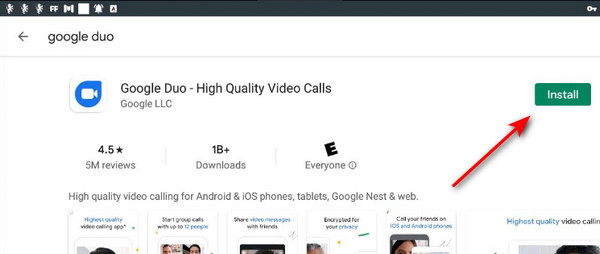
Μέρος 4: Μπόνους: Αντικατοπτρίστε το τηλέφωνό σας στο Desktop Google Duo
Αυτή είναι η τρίτη μέθοδος για τη χρήση του Google Duo στον επιτραπέζιο υπολογιστή σας, παρέχοντας μια αποτελεσματική λύση εάν προτιμάτε να χρησιμοποιείτε το φορητό υπολογιστή ή το Mac σας για μια εμπειρία μεγαλύτερης οθόνης. Ευτυχώς, υπάρχουν εφαρμογές κατοπτρισμού σε υπολογιστές που μπορούν να αντικατοπτρίζουν και να ελέγχουν το τηλέφωνό σας. Εξετάστε το ενδεχόμενο να δοκιμάσετε την παρακάτω εφαρμογή.
Apeaksoft Phone Mirror είναι μια εφαρμογή κατοπτρισμού σχεδιασμένη για κοινή χρήση της οθόνης του τηλεφώνου σας με τον υπολογιστή και το Mac σας. Αυτή η λειτουργία είναι ιδιαίτερα χρήσιμη, καθώς σας επιτρέπει να ελέγχετε το τηλέφωνό σας απευθείας από την επιφάνεια εργασίας σας, παρέχοντας ευκολία κατά τη χρήση του Google Duo. Συμβατό με iOS και Android, αυτό το πρόγραμμα εξασφαλίζει ομαλή κοινή χρήση οθόνης του τηλεφώνου σε πραγματικό χρόνο, καθιστώντας το ευέλικτο για διάφορες δραστηριότητες, όπως συσκέψεις, ηχογράφηση, παιχνίδια και άλλα. Επιπλέον, είναι μια εξαιρετική επιλογή για άτομα που θέλουν να χρησιμοποιούν απρόσκοπτα το τηλέφωνο και τον υπολογιστή τους ταυτόχρονα.
Βήμα 1 Αποκτήστε την εφαρμογή κάνοντας κλικ στο ΔΩΡΕΑΝ Λήψη κουμπί παρακάτω και εγκαταστήστε το κάνοντας διπλό κλικ στο αρχείο που κατεβάσατε. Μόλις εγκατασταθεί, εκκινήστε την εφαρμογή.
Βήμα 2 Στην εφαρμογή Phone Mirror, επιλέξτε Ασύρματος καθρέφτης. Κατεβάστε το FoneLab Mirror Cast Phone εφαρμογή στην κινητή συσκευή σας για να δημιουργήσετε μια ασύρματη σύνδεση.

Βήμα 3 Εκκινήστε την εφαρμογή FoneLab στη συσκευή σας και επιλέξτε το Ανιχνεύουν εικόνισμα. Κάντε κλικ στο όνομα του υπολογιστή σας για να δημιουργήσετε μια σύνδεση, αντικατοπτρίζοντας αμέσως την οθόνη του τηλεφώνου σας στον υπολογιστή σας.

Βήμα 4 Για μια ευκολότερη επιλογή, συνδέστε το τηλέφωνό σας στον υπολογιστή σας με το φορτιστή σας και, στη συνέχεια, επιλέξτε Καθρέφτης USB στην εφαρμογή.

Βήμα 5 Μόλις δημιουργηθεί η σύνδεση, κάντε κλικ στο Ανάπτυξη κουμπί κάτω δεξιά στην οθόνη. Ανοίξτε το Google Duo στο τηλέφωνό σας και είστε έτοιμοι!

Μέρος 5: Συχνές ερωτήσεις σχετικά με το Google Duo
Μπορείτε να χρησιμοποιήσετε το Google Duo σε Mac;
Το Google Duo δεν διαθέτει ειδική έκδοση για συσκευές Mac. Ωστόσο, μπορείτε ακόμα να έχετε πρόσβαση στο Google Duo στο Mac σας χρησιμοποιώντας την έκδοση web ή εφαρμογές κατοπτρισμού όπως το Apeaksoft Phone Mirror.
Μπορώ να χρησιμοποιήσω το Google Duo για να πραγματοποιώ διεθνείς κλήσεις;
Ναι, μπορείτε να πραγματοποιείτε όλες τις κλήσεις τόσο σε τοπικό όσο και σε διεθνές επίπεδο μέσω Wi-Fi και ενός προγράμματος δεδομένων κινητής τηλεφωνίας χρησιμοποιώντας το Google Duo.
Υπάρχει χρονικό όριο για τις κλήσεις Google Duo;
Ευτυχώς, η εφαρμογή Google Duo προσφέρει απεριόριστες βιντεοκλήσεις στο τηλέφωνό σας και δεν έχει χρονικά όρια για κλήσεις ήχου και βίντεο.
Συμπέρασμα
Αυτό είναι! Μπορείτε τώρα να χρησιμοποιήσετε Google Duo στην επιφάνεια εργασίας σας Με ευκολία. Ενώ η εφαρμογή είναι κυρίως βελτιστοποιημένη για χρήση από κινητά, παραμένει χρήσιμη στον υπολογιστή σας. Η χρήση αυτής της εφαρμογής στον υπολογιστή σας είναι μια νέα εμπειρία, καθώς μπορείτε να χρησιμοποιήσετε την εφαρμογή σε μια ευρύτερη οθόνη. Ευτυχώς, το Apeaksoft Phone Mirror είναι εδώ για να σας βοηθήσει να χρησιμοποιήσετε το Google Duo στον υπολογιστή σας για μια ομαλή και εκπληκτική εμπειρία.